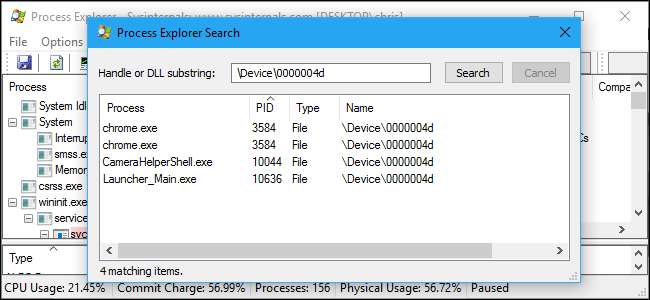
Οι κάμερες Web συχνά περιλαμβάνουν ένα φως που δείχνει εάν η κάμερα web χρησιμοποιείται ή όχι. Τα Windows δεν διευκολύνουν τον έλεγχο της εφαρμογής που χρησιμοποιεί πραγματικά την κάμερα web όταν ανάβει το φως, αλλά είναι δυνατό να το μάθετε.
Εάν ανησυχείτε για κάποιον που σας κατασκοπεύει - και ειδικά εάν δεν χρησιμοποιείτε πολύ την κάμερα web σας - ίσως θέλετε απενεργοποιήστε εντελώς την κάμερα web σας . Η κατασκοπεία της κάμερας Web είναι ένα πολύ πραγματικό πράγμα και δεν μπορείτε ποτέ να είστε πολύ προσεκτικοί.
Αν όμως ενεργοποιηθεί, θα θέλετε να μάθετε ποια εφαρμογή τη χρησιμοποιεί. Θα χρειαστείτε τη Microsoft δωρεάν Εργαλείο Εξερεύνησης διεργασιών για να γινει αυτο. Ως μέρος της γραμμής του Sysinternals εργαλεία , είναι μια πολύ πιο προηγμένη εφαρμογή με ισχυρές δυνατότητες που δεν είναι διαθέσιμες στην κανονική Διαχείριση εργασιών των Windows.
Πρώτα: Βρείτε το όνομα συσκευής της κάμερας Web
ΣΧΕΤΙΖΟΜΑΙ ΜΕ: Πώς να απενεργοποιήσετε την κάμερα Web (και γιατί πρέπει)
Αρχικά, θα πρέπει να βρείτε το όνομα του αντικειμένου της συσκευής της webcam. Αυτές οι πληροφορίες είναι διαθέσιμες στη Διαχείριση συσκευών.
Για να ξεκινήσετε τη Διαχείριση συσκευών στα Windows 8 ή 10, κάντε δεξί κλικ στο κουμπί Έναρξη και επιλέξτε "Διαχείριση συσκευών". Στα Windows 7, πατήστε Windows + R, πληκτρολογήστε "devmgmt.msc" στο πλαίσιο διαλόγου Εκτέλεση και πατήστε Enter.
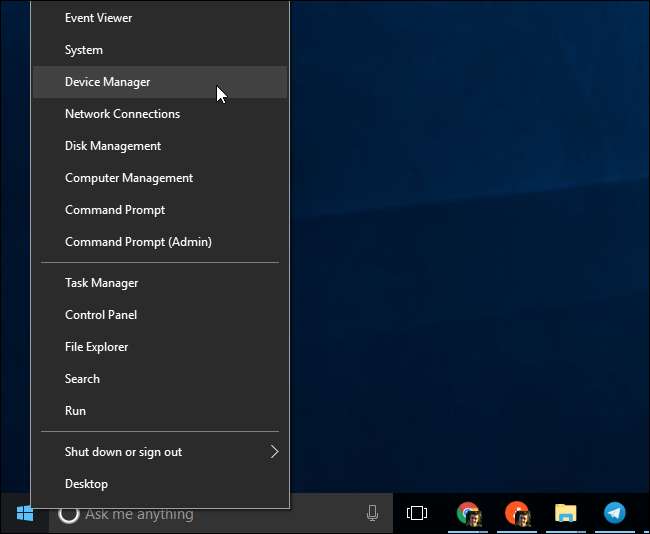
Εντοπίστε την κάμερα web στη λίστα των συσκευών που είναι συνδεδεμένες στον υπολογιστή σας. Θα το βρείτε πιθανότατα στην κατηγορία "Συσκευές απεικόνισης". Κάντε δεξί κλικ και επιλέξτε "Ιδιότητες".
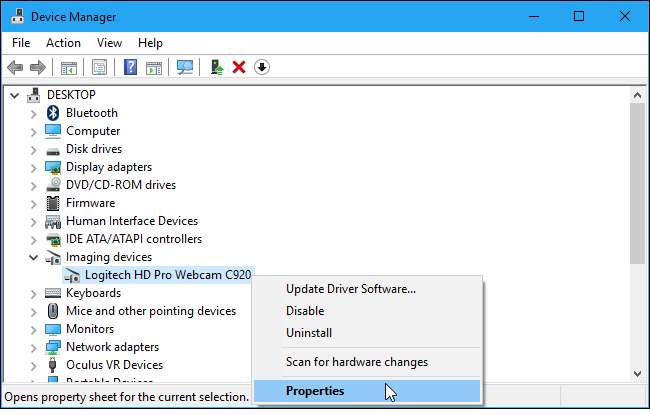
Κάντε κλικ στην καρτέλα "Λεπτομέρειες" για να δείτε περισσότερες λεπτομέρειες σχετικά με το υλικό. Κάντε κλικ στο πλαίσιο "Ιδιότητα" και επιλέξτε "Όνομα αντικειμένου φυσικής συσκευής" στη λίστα.
Κάντε δεξί κλικ στο όνομα του αντικειμένου της συσκευής που εμφανίζεται στο πλαίσιο Value και επιλέξτε "Αντιγραφή" για να το αντιγράψετε στο πρόχειρο.
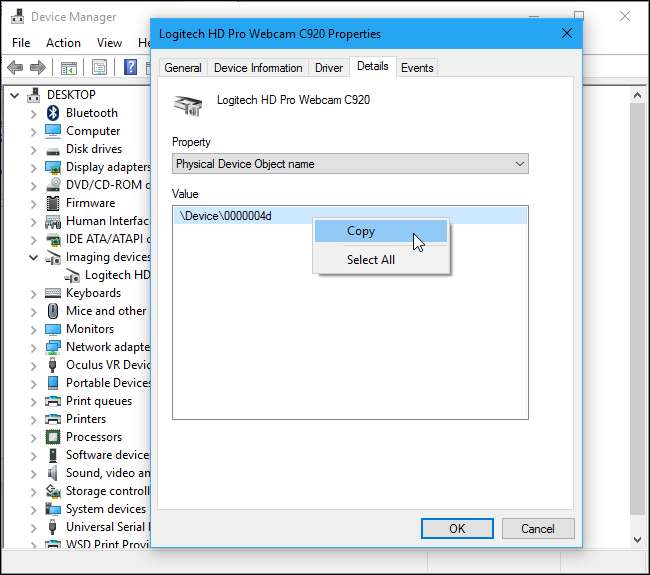
Προσδιορίστε ποιες διεργασίες χρησιμοποιούν την κάμερα Web
Τώρα θα χρειαστεί να ξεκινήσετε την εφαρμογή Process Explorer που έχετε λάβει από τη Microsoft.
Στο παράθυρο Process Explorer, πατήστε Ctrl + F ή μεταβείτε στην επιλογή Εύρεση> Εύρεση λαβής ή DLL.
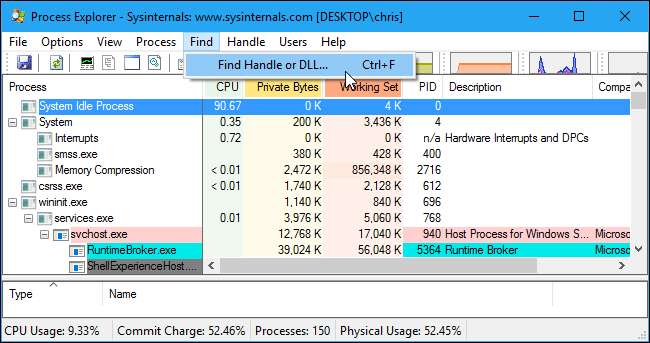
Κάντε δεξί κλικ στο πλαίσιο "Handle or DLL Substring" και επιλέξτε "Επικόλληση" για να επικολλήσετε το όνομα του αντικειμένου της συσκευής που αντιγράψατε από τη Διαχείριση συσκευών.

Κάντε κλικ στο κουμπί "Αναζήτηση". Το Process Explorer θα πραγματοποιήσει αναζήτηση σε όλες τις τρέχουσες διαδικασίες σας και θα σας δείξει μια λίστα με όλες τις διαδικασίες που χρησιμοποιούν αυτήν τη στιγμή το υλικό της κάμερας web.
Αυτό θα σας δείξει διαδικασίες που χρησιμοποιούν αυτήν τη στιγμή την κάμερα web όταν εκτελείτε την αναζήτηση. Εάν μια διαδικασία χρησιμοποιούσε την κάμερα πριν από πέντε δευτερόλεπτα αλλά δεν χρησιμοποιούσε την κάμερα web όταν πραγματοποιήσατε την αναζήτηση, δεν θα εμφανιστεί στη λίστα.
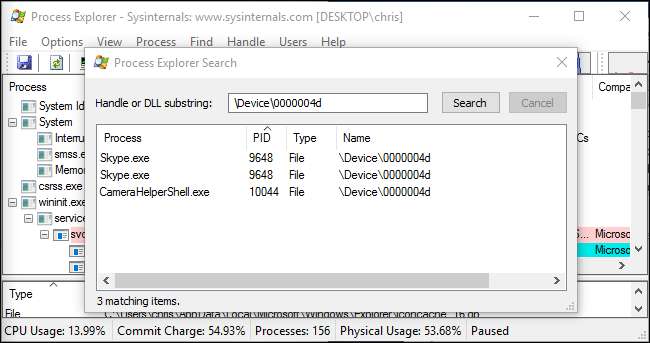
Εάν θέλετε να δείτε περισσότερες πληροφορίες σχετικά με μια διαδικασία, εντοπίστε τη στη λίστα των διεργασιών που εκτελούνται, κάντε δεξί κλικ και επιλέξτε "Ιδιότητες". Εδώ, μπορούμε να δούμε ότι το CameraHelperShell.exe που χρησιμοποιεί την κάμερα μας αποτελεί μέρος του λογισμικού της κάμερας της Logitech. Ίσως χρειαστεί να πραγματοποιήσετε μια διαδικτυακή αναζήτηση για το όνομα της διαδικασίας, εάν δεν είστε σίγουροι τι είναι.
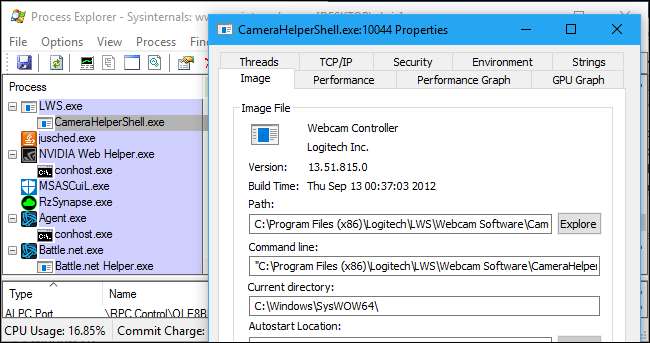
ΣΧΕΤΙΖΟΜΑΙ ΜΕ: Πώς να αφαιρέσετε ιούς και κακόβουλα προγράμματα στον υπολογιστή σας με Windows
Εάν δεν είστε σίγουροι ποια είναι η διαδικασία και φαίνεται ύποπτη, μπορείτε να κάνετε δεξί κλικ σε αυτήν τη λίστα και να κάνετε κλικ στο "Kill Process" για να την σταματήσετε προσωρινά από την εκτέλεση.
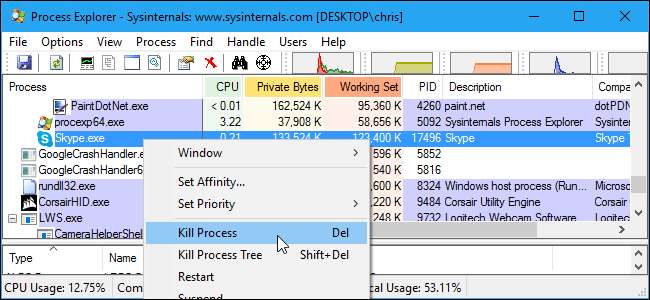
Ωστόσο, εάν ο υπολογιστής σας έχει μολυνθεί από κακόβουλο λογισμικό, θα πρέπει να το κάνετε καταργήστε το κακόβουλο λογισμικό από τον υπολογιστή σας να το σταματήσει για πάντα.







